在Word中怎么添加水印?水印添加方法介绍
发布时间:2017-01-05 来源:查字典编辑
摘要:想告诉别人你的文档是机密文件吗?想告诉别人你的文档需要紧急处理吗?想提醒自己你的文档只是草稿吗?不用发愁,我可以偷偷告诉大家一个秘方哦,那就...
想告诉别人你的文档是机密文件吗?想告诉别人你的文档需要紧急处理吗?想提醒自己你的文档只是草稿吗?不用发愁,我可以偷偷告诉大家一个秘方哦,那就是为你的文档添加水印吧。下面,我们就一起来看看在Word2013中添加水印的案例吧。
步骤
打开要编辑的文档,点击页面布局。

点击页面布局下的“水印”下拉按钮,选择自己需要的水印,也可以选择自定义 。
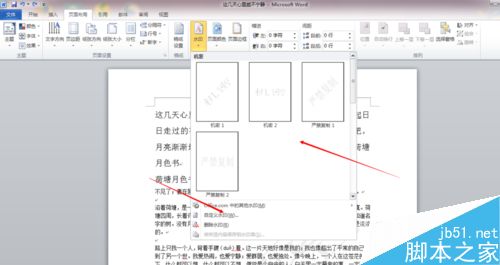
自定义的话,可以选择图片水印和文字水印。
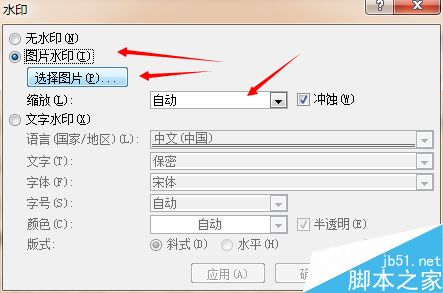
以文字水印为例,设置完成后点击确定。
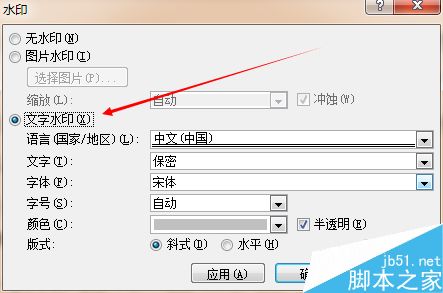
可以看到设置成功。
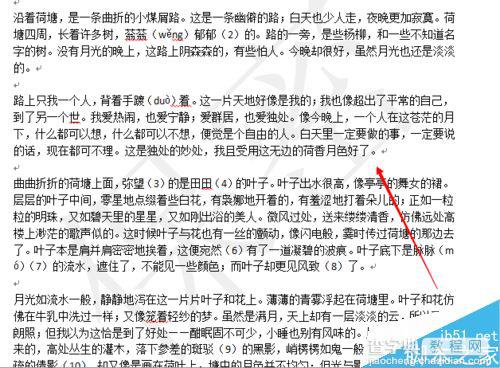

以上就是在Word中怎么添加水印方法介绍,操作很简单的,大家按照上面步骤进行操作即可,希望大家喜欢!


